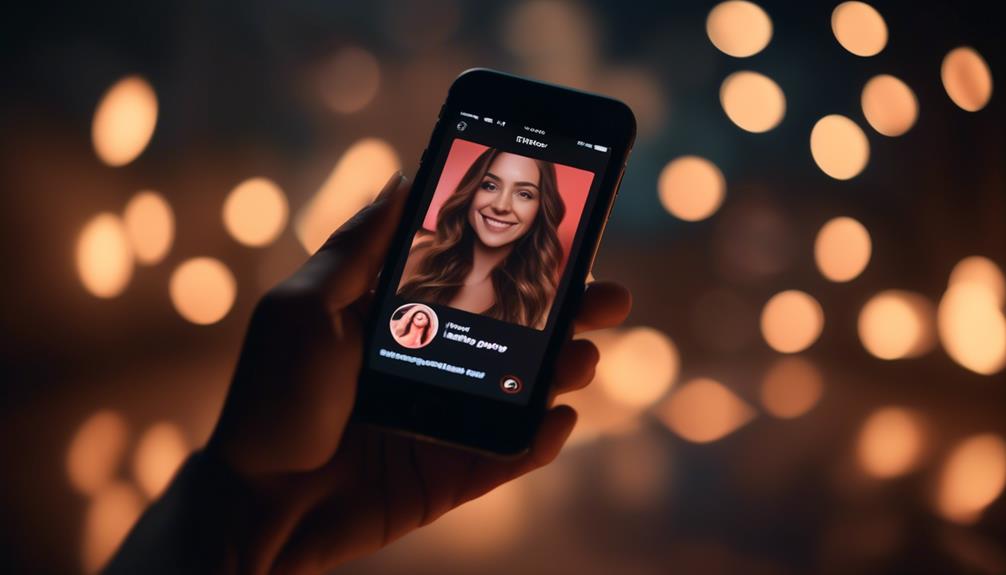Jeśli chodzi o eksplorowanie świata CS:GO, opanowanie sztuki wprowadzania poleceń może dać ci strategiczną przewagę. Wyobraź sobie: zaledwie jeden klawisz odległości dzieli cię od świata możliwości, który czeka na twoich palcach. Ale jak naprawdę skutecznie i efektywnie wykorzystać tę moc? Pozwólmy na poznanie subtelności wprowadzania poleceń w CS:GO, umiejętność, która może podnieść twój poziom gry w sposób, o jakim nie śniłeś.
Uruchom grę CS:GO
Aby uruchomić grę CS:GO, po prostu otwórz swojego klienta Steam i kliknij przycisk „Graj” obok Counter-Strike: Global Offensive. Po kliknięciu przycisku „Graj”, gra zacznie się ładować, a następnie zostaniesz przeniesiony do menu głównego. Stamtąd będziesz mógł wybrać różne tryby gry, takie jak Casual, Competitive czy Deathmatch.
Zanim zaczniesz grać, możesz chcieć dostosować ustawienia. Kliknij w ikonę zębatki ustawień, aby dostosować opcje takie jak grafika, dźwięk i sterowanie do swoich preferencji. Możesz także dostosować swój celownik pod względem stylu i koloru, aby poprawić celność.
Gdy będziesz gotowy do dołączenia do meczu, ponownie kliknij przycisk „Graj” i wybierz rodzaj trybu gry, w który chcesz zagrać. CS:GO oferuje różnorodne mapy i rodzaje gier, które utrzymają Cię w zabawie przez wiele godzin. Bez względu na to, czy wolisz klasyczne scenariusze rozbrajania bomby czy szybkie strzelaniny, w CS:GO znajdziesz coś dla siebie. Rozpocznij swoją sesję gamingową teraz i pokaż swoje umiejętności w świecie Counter-Strike!
Otwórz konsolę dewelopera
Aby uzyskać dostęp do Konsoli Dewelopera w CS:GO, musisz ją włączyć w ustawieniach gry. Po włączeniu możesz używać konsoli do wprowadzania różnych poleceń, które mogą poprawić doświadczenie z gry.
Upewnij się, że efektywnie wykorzystujesz polecenia konsoli, aby maksymalizować swoją wydajność w grze.
Włącz Konsolę Dewelopera
Jeśli chcesz uzyskać dostęp do Konsoli Dewelopera w CS:GO, możesz ją włączyć w ustawieniach gry. Oto jak to zrobić:
- Uruchom CS:GO i przejdź do menu "Ustawienia gry".
- Kliknij na "Włącz Konsolę Dewelopera" i ustaw ją na "Tak".
- Zapisz swoje ustawienia i wyjdź z menu.
- Naciśnij klawisz tylda (~), aby otworzyć Konsolę Dewelopera w grze.
- Teraz jesteś gotowy do wprowadzania poleceń i dokonywania zmian za pomocą Konsoli Dewelopera.
Wykorzystaj polecenia konsoli
Podczas korzystania z Konsoli Deweloperskiej w CS:GO, można używać poleceń konsolowych, aby ulepszyć swoje doświadczenie z grą. Te polecenia mogą pomóc w dostosowaniu różnych ustawień, optymalizacji wydajności oraz dostosowaniu doświadczenia z grą. Poniżej znajduje się tabela przedstawiająca kilka przydatnych poleceń konsolowych do poprawy rozgrywki w CS:GO:
| Polecenie | Funkcjonalność |
|---|---|
| cl_showfps 1 | Wyświetla licznik FPS na ekranie |
| sv_cheats 1 | Włącza cheaty do gry offline |
| net_graph 1 | Pokazuje statystyki sieci na ekranie |
| mat_fullbright 1 | Sprawia, że wszystkie tekstury są jaśniejsze |
Wprowadź prefiks polecenia
Aby zacząć korzystać z poleceń w CS:GO, pamiętaj, aby przed każdym poleceniem dodać symbol.
Upewnij się, że wprowadzasz poprawną składnię polecenia, aby wywołać pożądaną akcję.
Następnie wykonaj wiersz poleceń, aby natychmiast zobaczyć wyniki.
Użyj symbolu przed komendą
Aby pomyślnie zaimplementować polecenie w CS:GO, wstaw odpowiedni symbol przed poleceniem, które chcesz wykonać. Ten symbol jest ważny, aby gra mogła poprawnie rozpoznać i przetworzyć Twoje dane wejściowe. Pamiętaj, aby zawsze umieścić go na początku każdego polecenia, aby zagwarantować płynne wykonanie.
Oto kilka wspólnie używanych symboli w poleceniach CS:GO:
- Ukośnik ( / ): Często używany w ogólnych poleceniach.
- Wykrzyknik ( ! ): Często widziany w poleceniach związanych z serwerem.
- Asterisk ( * ): Używany w poleceniach takich jak 'bind' lub 'alias'.
- Znak Plus ( + ): Powszechnie stosowany w poleceniach wiązania klawiszy.
- Znak Minus ( – ): Czasami używany w połączeniu z znakami plus do polecenia przełączania.
Upewnij się, że używasz odpowiedniego symbolu dla konkretnego polecenia, które chcesz wprowadzić, aby uniknąć błędów.
Składnia polecenia wejściowego
Zapewnij płynne wykonanie poleceń w CS:GO, poprawnie wpisując prefiks polecenia przed każdym wejściem. Prefiks, zazwyczaj ukośnik (/) lub klawisz konsoli (~), sygnalizuje grze, że polecenie ma zostać wprowadzone.
Upewnij się, że dodajesz prefiks przed wpisaniem jakiegokolwiek polecenia, aby mieć pewność, że zostanie ono rozpoznane i wykonane poprawnie. Na przykład, aby zmienić styl celownika, wpisz '/cl_crosshairstyle 2' lub '`cl_crosshairstyle 2`' w konsoli bez cudzysłowu.
Uruchom wiersz poleceń
Użycie dokładnego prefiksu komendy jest kluczowe dla pomyślnego wykonywania poleceń w CS:GO. Aby zapewnić płynne wprowadzanie poleceń, postępuj zgodnie z poniższymi krokami:
- Otwórz konsolę w grze, naciskając klawisz tyldy (`~`).
- Wpisz prefiks komendy, po którym następuje spacja.
- Wprowadź konkretną komendę, którą chcesz wykonać po prefiksie.
- Sprawdź dwukrotnie, czy nie ma żadnych literówek ani błędów w linii komendy.
- Naciśnij klawisz Enter, aby natychmiastowo wykonać polecenie.
Wprowadź konkretną komendę
Jak wprowadzić konkretną komendę w CS:GO? Aby wprowadzić określoną komendę w CS:GO, musisz otworzyć konsolę programisty, naciskając klawisz tyldy (~) na klawiaturze. Gdy konsola jest otwarta, wpisz komendę, którą chcesz wykonać, a następnie naciśnij Enter, aby zastosować komendę w grze. Upewnij się, że podwójnie sprawdzisz pisownię i składnię komendy, aby uniknąć błędów.
| Komenda | Funkcja | Przykład |
|---|---|---|
| sv_cheats 1 | Włącz cheaty | sv_cheats 1 |
| cl_showfps 1 | Pokaż liczbę klatek na sekundę | cl_showfps 1 |
| mat_wireframe 1 | Tryb siatki | mat_wireframe 1 |
Korzystając z powyższej tabeli, możesz szybko odnieść się do powszechnie używanych komend w CS:GO i ich funkcji. Pamiętaj, aby wprowadzać tylko komendy dozwolone na serwerze, na którym grasz, aby zapewnić uczciwą rozgrywkę.
Wykonaj polecenie
Zastanawiasz się, jak skutecznie wykonać polecenie w CS:GO, aby uzyskać natychmiastowe rezultaty? Oto kilka wskazówek, które pomogą Ci sprawnie poruszać się w tym procesie:
- Otwórz Konsolę Deweloperską: Naciśnij klawisz tyldy (~), aby otworzyć konsolę, w której możesz wpisać polecenia.
- Wpisz Polecenie: Wprowadź żądane polecenie bezpośrednio do konsoli. Upewnij się, że wpisujesz je dokładnie, aby uzyskać zamierzony efekt.
- Naciśnij Enter: Po wpisaniu polecenia, naciśnij klawisz Enter, aby je wykonać w grze.
- Sprawdź Natychmiastowe Efekty: Po wykonaniu polecenia, obserwuj natychmiastowe efekty w środowisku gry.
- Dostosuj Według Potrzeb: Jeśli rezultat nie jest taki, jak oczekiwano, sprawdź ponownie polecenie pod kątem błędów lub spróbuj różnych wariantów, aby osiągnąć zamierzony rezultat.
Polecenie zapisania do późniejszego użycia
Aby zapisać polecenie do późniejszego dostępu, po prostu skorzystaj z funkcji przypisywania klawiszy w ustawieniach gry. Ta funkcja pozwala przypisać określony klawisz na klawiaturze lub myszy do natychmiastowego wykonania określonego polecenia. Poprzez przypisywanie poleceń do klawiszy, możesz usprawnić swój gameplay i mieć szybki dostęp do podstawowych funkcji bez konieczności wpisywania ich za każdym razem.
Aby zapisać polecenie za pomocą funkcji przypisywania, najpierw otwórz menu ustawień gry. Znajdź sekcję przypisywania klawiszy, gdzie możesz przypisać polecenia do konkretnych klawiszy. Wybierz klawisz, który łatwo zapamiętasz i dostaniesz się do niego podczas rozgrywki. Gdy już wybierzesz klawisz, wprowadź polecenie, które chcesz zapisać w wyznaczonym polu. Zapisz ustawienia, i teraz możesz aktywować polecenie, po prostu naciskając przypisany klawisz.
Rozwiązywanie problemów wprowadzania poleceń
Jeśli napotykasz problemy podczas wprowadzania poleceń w CS:GO, rozważ sprawdzenie składni i upewnij się, że zachowano odpowiednie odstępy i interpunkcję. Czasami mały błąd może zakłócić wykonanie polecenia. Oto kilka wskazówek dotyczących rozwiązywania problemów z wprowadzaniem poleceń:
- Sprawdź literówki: Upewnij się, że nie popełniłeś literówek w żadnych poleceniach ani parametrach.
- Zweryfikuj odstępy: Potwierdź, czy między poleceniem a jego parametrami są odpowiednie odstępy.
- Uważaj na interpunkcję: Sprawdź, czy nie ma zbędnych lub brakujących znaków interpunkcyjnych, które mogą wpłynąć na polecenie.
- Użyj poprawnej składni: Potwierdź, że używasz właściwej składni dla polecenia, które chcesz wprowadzić.
- Odwołaj się do dokumentacji: Jeśli nic innego nie zadziała, skonsultuj się z dokumentacją poleceń CS:GO, aby uzyskać wskazówki dotyczące konkretnego polecenia, które chcesz użyć.
Najczęściej zadawane pytania
Jak związać kilka poleceń z jednym klawiszem?
Aby przypisać wiele poleceń do jednego klawisza, należy użyć polecenia konsoli „bind KEY 'COMMAND1; COMMAND2; COMMAND3'”. Zastąp 'KEY' pożądanym klawiszem i wymień polecenia, które chcesz przypisać.
Czy mogę cofnąć polecenie po jego wprowadzeniu?
Tak, możesz cofnąć polecenie po jego wprowadzeniu w CS:GO. Wystarczy nacisnąć odpowiednie przypisanie klawiszy, które ustawisz, aby cofnąć działanie. To przydatna funkcja do szybkiej korekty błędów podczas rozgrywki.
Co powinienem zrobić, jeśli polecenie nie działa?
Jeśli polecenie nie działa, sprawdź najpierw literówki lub błędy składni. Upewnij się, że używasz poprawnego polecenia w danej sytuacji. Spróbuj zrestartować program lub grę. Jeśli problemy nadal występują, skorzystaj z zasobów online lub poproś o pomoc.
Czy istnieje limit liczby poleceń, które mogę zapisać?
Tak, istnieje limit liczby poleceń, które możesz zapisać w CS:GO. Gra zazwyczaj pozwala na zapisanie określonej liczby poleceń, dlatego zwracaj uwagę na ten limit.
Czy mogę dostosować wygląd konsoli deweloperskiej?
Tak, możesz dostosować wygląd konsoli deweloperskiej w CS:GO. Masz możliwość zmiany rozmiaru czcionki, koloru i tła, aby dostosować je do swoich preferencji, co sprawia, że staje się bardziej spersonalizowana i atrakcyjna wizualnie.